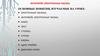Similar presentations:
Электронные таблицы и их назначение
1. «Электронные таблицы и их назначение»
2. Различные расчеты в повседневной жизни
120350
400
3. Различные расчеты в повседневной жизни
350400
Каждый расчет делаем отдельно
Не удобно хранить такие расчеты
Тратим много времени
Все минусы обостряются с ростом
количества расчетов
120
4.
Зачем нам электронные таблицы?Легкость расчетов
Быстрота расчетов
Автоматизация расчетов
5.
История и тенденции развитиятабличных процессоров.
1979 г. Дэн Бриклин и Боб Фрэнкстон, разработали первую
программу для электронной таблицы, названную ими VisiCalc.
1982 г. Появление Lotus 1-2-3.
1987 г. появился табличный процессор фирмы Microsoft - Excel.
6.
Электроннаятаблица
(ЭТ)
—
это
программы,
предназначенные
для
обработки
данных,
структурированных в таблицу.
ЭТ часто называют табличными процессорами.
Функции электронных таблиц.
1. Создание и редактирование таблиц, их оформление и печать.
2.Создание многотабличних документов, объединенных формулами.
3. Построение диаграмм, их модификация и решение задач с
помощью графических методов.
4. Работа с таблицами как с базами данных.
5. Создание итоговых и сводных таблиц.
6. Решение задач типа «что, если» путем подбора параметров.
Примеры табличных процессоров: SuperCalc, Lotus 1-2-3,
Microsoft MultiPlan, Microsoft Excel, OpenOffice.org Calc.
7.
1. Пуск →Все программы→Microsoft Office → Microsoft Exсel
2. С помощью пиктограммы
на рабочем столе
3. Правой кнопкой мышки
Создать → Лист Microsoft Exсel
8.
Интерфейс программы и его элементы12
1 - это кнопка Главного меню Office
2 - Панель быстрого доступа Excel
3 – Строка заголовка
4 - "Уголок"
5 - Одна из основных панелей Excel
2007 - Лента
6 - Строка формул
7 - Рабочая область
8, 10 - вертикальный и
горизонтальный"слайдеры"
9 - Список листов,
входящих в текущий
документ
11 - Строка состояния
12 – Поле имени (адрес
ячейки)
9.
Объекты1) Рабочая книга
2) Рабочий лист
3) Строки
4) Столбцы
5) Ячейка
6) Диапазон
10.
ОбъектыДокумент в электронной таблице Excel называется
рабочей книгой. Он имеет расширение *.xls.
Рабочая книга может содержать один или несколько
рабочих листов (максимально 255).
Рабочий лист представляет собой электронную
таблицу, состоящую из 1 048 576 строк и 16 384
столбца. Строки нумеруются целыми числами от 1 до
16384,
а
столбцы
–
латинскими
буквами
A,B,C,…,AA,BB,… .
11.
12.
ОбъектыЯчейка — область, которая образована на пересечении столбца
и строки ЭТ.
Для указания на конкретную ячейку используется адрес, который
состоит из обозначения столбца и номера строки, на пересечении
которых находится ячейка.
13.
ОбъектыДиапазоном ячеек называется прямоугольная
группа смежных ячеек. Адрес блока задается адресами
первой и последней его ячеек, между которыми ставится
разделительный знак — двоеточие (:).
14.
Создание новой книгиЧтобы создать книгу выполняют команду Файл → Создать:
- создать чистую книгу;
- создать новую книгу из уже существующей;
- создать новую книгу на основе одного из имеющихся стандартных
шаблонов, собственно созданного шаблона или загруженного с
Интернета.
15.
Создание новой книгиЧтобы открыть книгу выполняют команду Файл → Открыть.
16.
Сохранение рабочей книгиЧтобы сохранить книгу выполняют команду Файл→Сохранить ,
Файл→Сохранить как…
17.
Выделение и отмена выделения листовДля выделения смежных листов → SHIFT
Для выделения несмежных листов → CTRL
Для выделения всех листов → контекстное меню Выделить все листы
Для отмены выделения листов следует щелкнуть по любому
невыделенному листу.
Переименование листов
1. Дважды щелкнуть по его ярлычку и
ввести новое имя.
2. Использовать команду контекстного
меню Лист →Переименовать.
18.
Перемещение и копирование листов1. Открыть книгу, в которую нужно скопировать листы.
2. Переключиться на книгу, содержащую листы, которые нужно
скопировать.
3. Выбрать команду контекстного меню Переместить/скопировать
лист. В поле Переместить выбранные листы в книгу... выбрать
соответствующую книгу. В поле Перед листом выбрать лист, перед
которым надо вставить перемещаемые листы.
Чтобы скопировать листы без перемещения, нужно установить флажок
Создать копию.
19.
Удаление и добавление листовСначала следует выбрать листы,
которые подлежат удалению, а затем
команду контекстного меню Удалить
Для добавления одного листа необходимо воспользоваться
командой
контекстного меню Лист→Вставить или
воспользоваться соответствующей кнопкой для вставки листа.
20.
Вопросы для проверки изученногоматериала
1.Какие функции выполняет электронная таблица?
2. Назовите известные вам табличные процессоры.
3. Как запустить табличный процессор Microsoft Excel.
4. Какое расширение имеют файлы Microsoft Excel?
5. Назовите основные объекты Microsoft Excel.
6. как обозначаются в Microsoft Excel строки, столбцы?
7. Как задается адрес ячейки?
8. Как задать адрес диапазона ячеек?
9. Перечислите основные операции над книгами, листами?





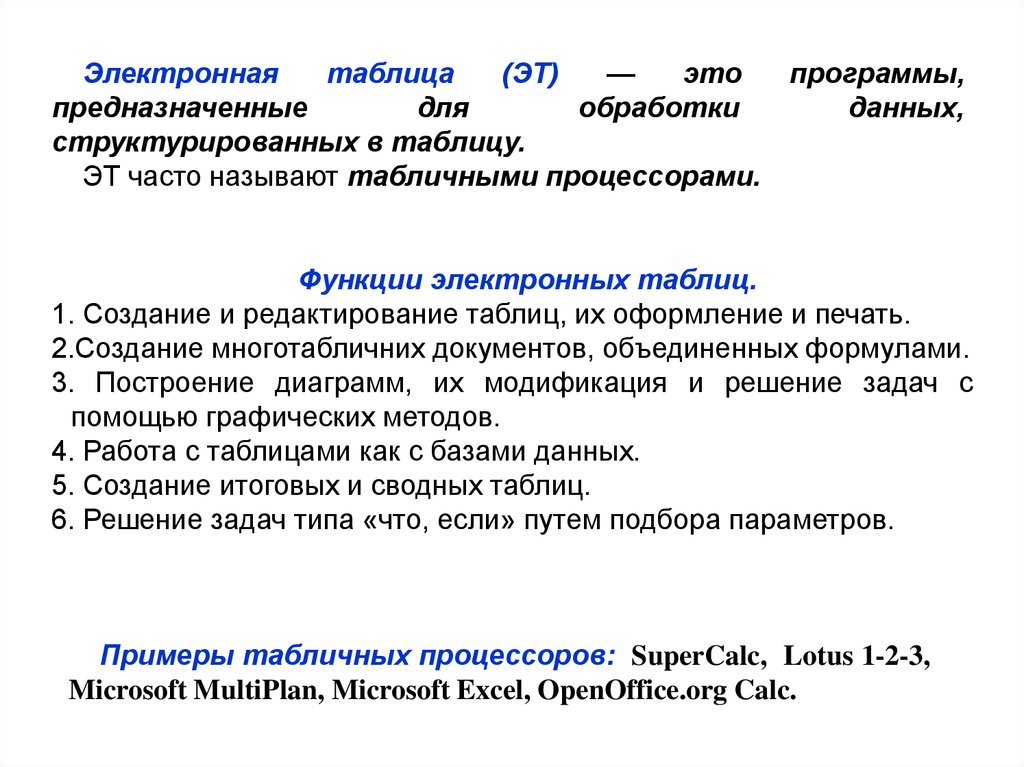





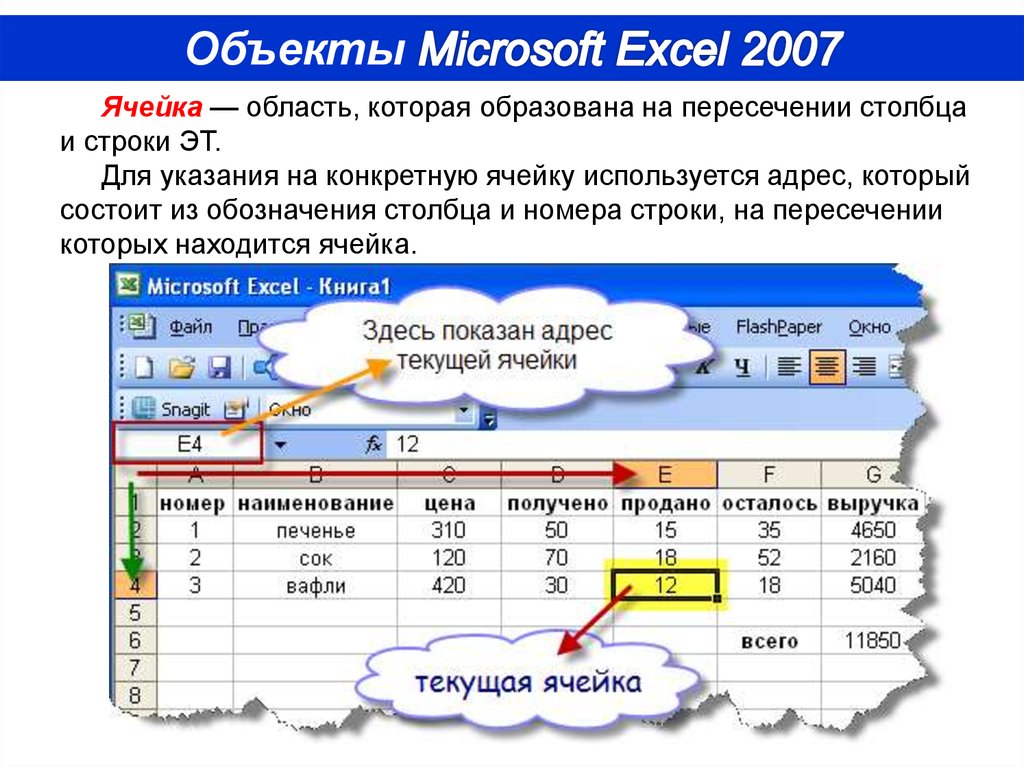



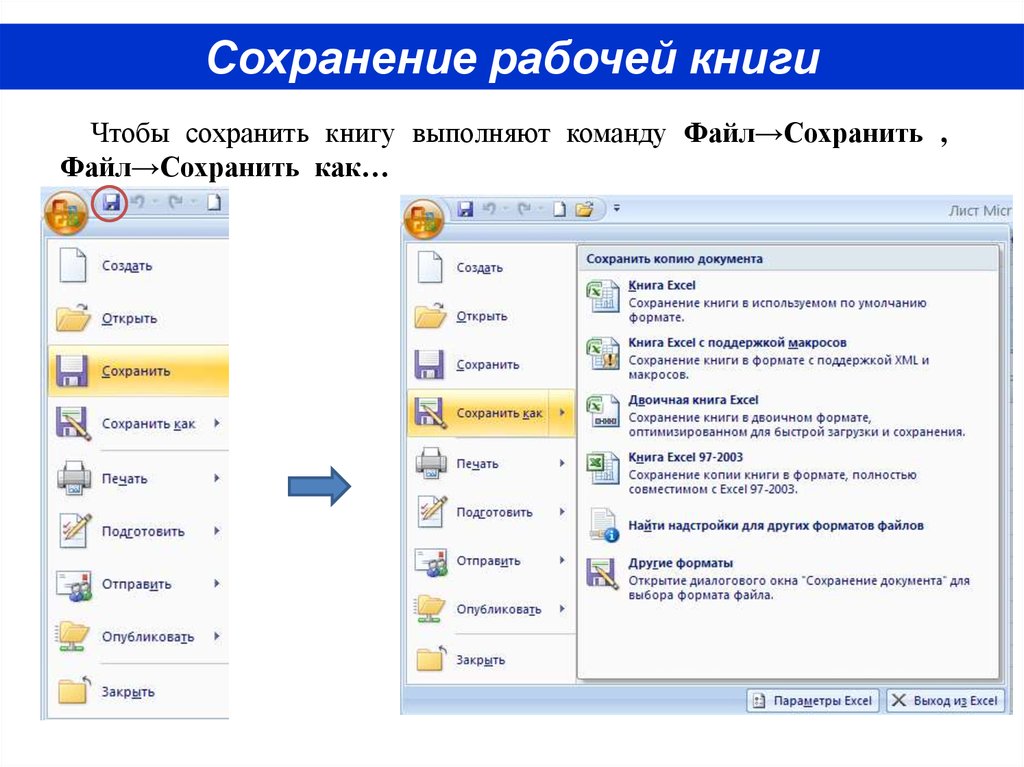
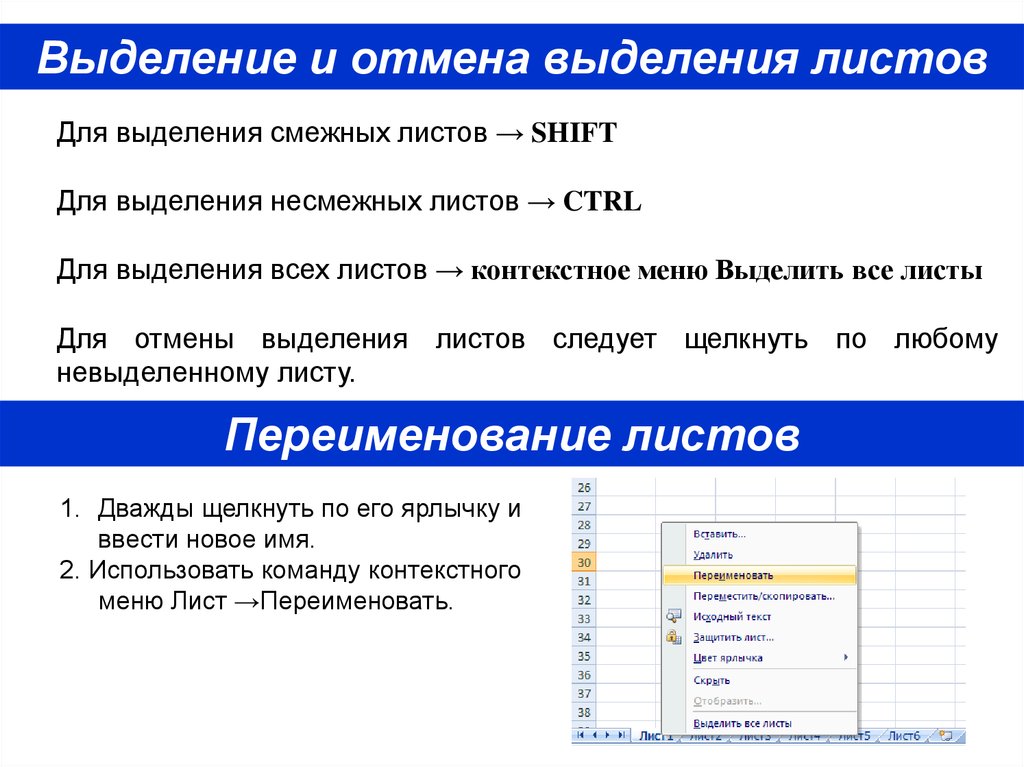
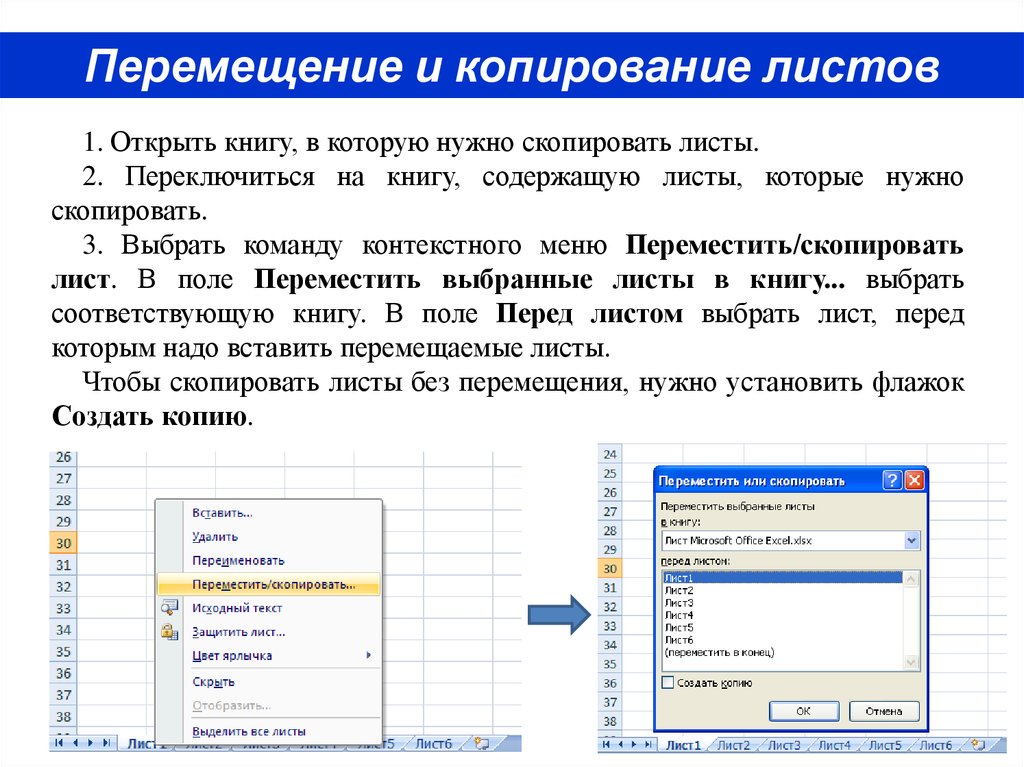
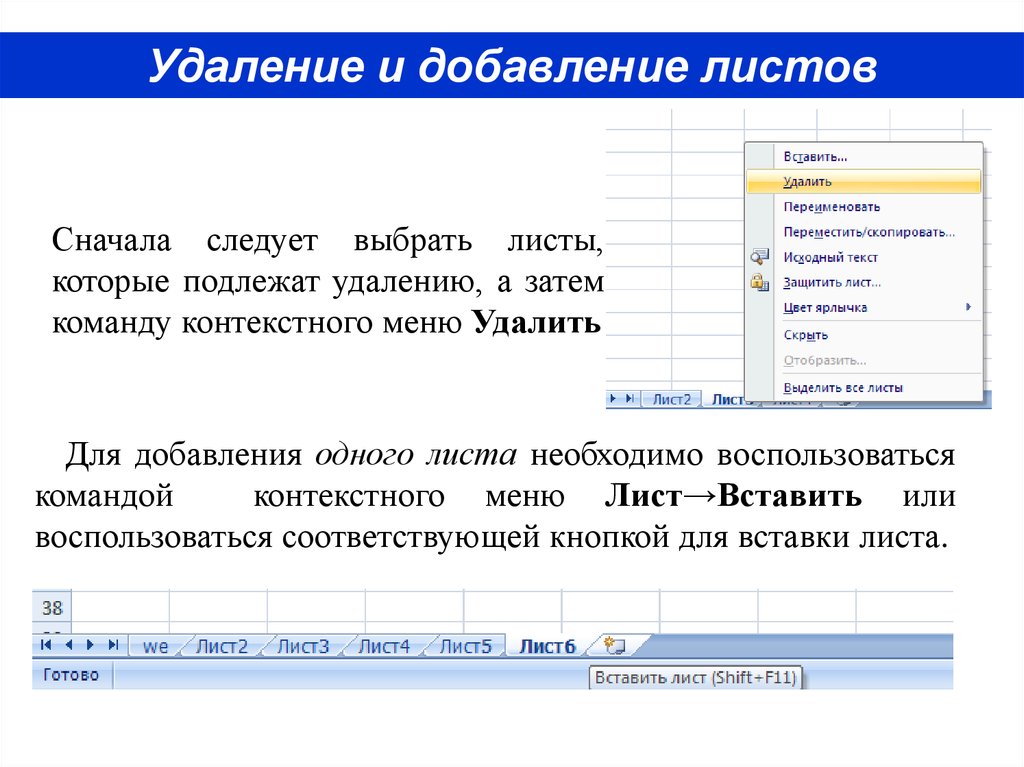

 informatics
informatics